
تعویض باتری آیفون 13
معرفی
به مرحله 1 بروید
باتریهای آیفون 80 درصد ظرفیت خود را برای 500 دوره شارژ نگه میدارند که برای اکثر کاربران تقریباً 18 تا 24 ماه دوام میآورد. پس از آن، ممکن است آیفون شما به دفعات بیشتری نیاز به شارژ داشته باشد و iOS ممکن است به شما هشدار دهد که عملکرد آن تحت تاثیر قرار میگیرد (به عبارت دیگر، گوشی شما کندتر کار میکند). از این راهنما برای تعویض باتری و بازگرداندن آیفون خود به عملکرد جدید استفاده کنید.
اگر باتری شما متورم شده است، اقدامات احتیاطی مناسب را انجام دهید .
توجه: در این راهنما، بلندگو حذف می شود تا احتمال شکستن نوار چسب باتری کاهش یابد. امکان جدا کردن باتری آیفون بدون برداشتن بلندگو وجود دارد.
توجه : پس از تعمیر، آیفون شما ممکن است هشداری در مورد «اصالت» باتری نشان دهد، حتی در صورت استفاده از قطعات اصلی اپل. اگر آیفون شما به طور معمول کار می کند، می توانید با خیال راحت هشدار را نادیده بگیرید. تعویض باتری عملکردهای سلامت و عملکرد باتری را حذف می کند.
برای عملکرد بهینه، پس از تکمیل این راهنما، باتری تازه نصب شده خود را کالیبره کنید : آن را تا 100 درصد شارژ کنید و حداقل دو ساعت دیگر به شارژ کردن آن ادامه دهید. سپس از آیفون خود استفاده کنید تا زمانی که به دلیل باتری کم خاموش شود. در نهایت آن را بدون وقفه تا 100 درصد شارژ کنید.
مرحله 1 پیچ های پنتالوب را بردارید
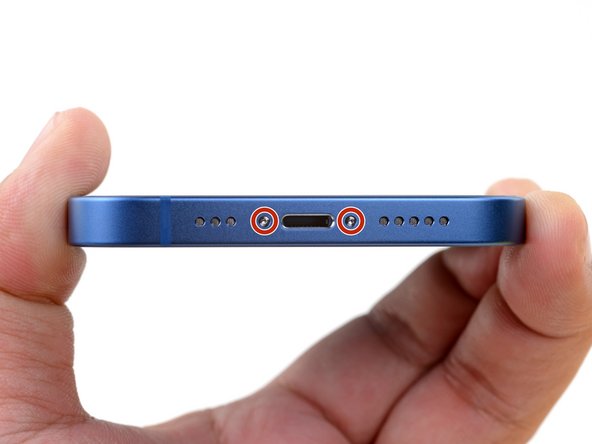
-
- احتیاط: قبل از شروع، باتری آیفون خود را کمتر از 25 درصد خالی کنید. یک باتری لیتیوم یون شارژ شده در صورت سوراخ شدن تصادفی می تواند آتش بگیرد و/یا منفجر شود.
- قبل از شروع جداسازی، آیفون خود را خاموش کنید.
- دو پیچ پنتالوبی P2 به طول 6.8 میلی متر در لبه پایین آیفون را باز کنید.
- باز کردن نمایشگر آیفون، مهر و موم های ضد آب آن را به خطر می اندازد. قبل از اینکه این مرحله را پشت سر بگذارید، مهر و موم های جایگزین را آماده کنید، یا اگر آیفون خود را بدون تعویض مهر و موم دوباره سرهم می کنید، مراقب باشید که در معرض مایع قرار نگیرید.
مرحله 2 انتخاب های آغازین خود را علامت گذاری کنید


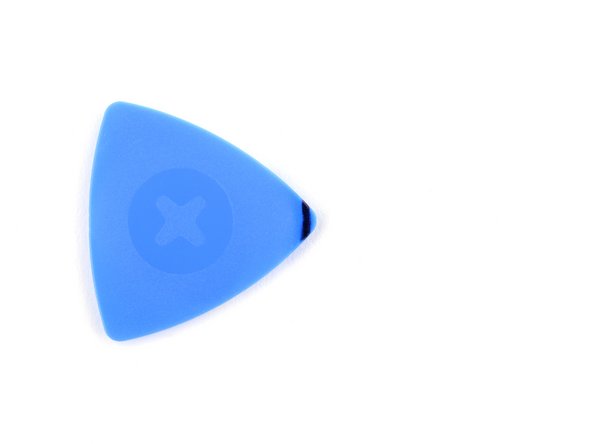
-
- اگر بیش از حد قرار داده شود، یک انتخاب باز می تواند به دستگاه شما آسیب برساند. این مرحله را دنبال کنید تا انتخاب خود را علامت بزنید و از آسیب جلوگیری کنید.
- 3 میلی متر از نوک آن را اندازه بگیرید و با یک نشانگر دائمی سوراخ باز را علامت بزنید.
- همچنین می توانید گوشه های دیگر پیک را با اندازه های مختلف علامت گذاری کنید.
- از طرف دیگر، یک سکه را با نوار چسب در فاصله 3 میلی متری از نوک آن بچسبانید.
مرحله 3 روی هر شکافی نوار بچسبانید



-
- اگر صفحه نمایش آیفون شما ترک خورده است، از شکستگی بیشتر جلوگیری کنید و با چسباندن روی شیشه از آسیب بدنی در حین تعمیر جلوگیری کنید.
- نوارهای چسب بسته بندی شفاف را روی صفحه آیفون قرار دهید تا تمام صورت پوشانده شود.
- از عینک ایمنی استفاده کنید تا از چشمان خود در برابر هرگونه لرزش شیشه ای در طول تعمیر محافظت کنید.
- اگر در مراحل بعدی نتوانستید ساکشن کاپ را بچسبانید، یک تکه چسب محکم (مانند نوار چسب) را در یک دسته تا کنید و به جای آن صفحه را با آن بلند کنید.
- اگر همه چیز شکست خورد، می توانید ساکشن کاپ را روی صفحه نمایش بچسبانید.
مرحله 4 دستورالعمل ضد گیره



-
- سه مرحله بعدی Anti-Clamp را نشان میدهد، ابزاری که ما برای آسانتر کردن فرآیند باز کردن طراحی کردهایم. اگر از Anti-Clamp استفاده نمی کنید، سه مرحله را برای یک روش جایگزین نادیده بگیرید.
- برای دستورالعمل های کامل در مورد نحوه استفاده از ضد گیره، این راهنما را بررسی کنید .
- دستگیره آبی رنگ را به سمت عقب بکشید تا بازوهای Anti-Clamp باز شوند.
- بازوها را روی لبه چپ یا راست آیفون خود بکشید.
- ساکشن کاپ ها را نزدیک لبه پایین آیفون قرار دهید – یکی در جلو و دیگری در پشت.
- فنجان ها را به هم فشار دهید تا محل مورد نظر مکش شود.
- اگر متوجه شدید که سطح آیفون شما خیلی لغزنده است که Anti-Clamp نمی تواند روی آن بماند، می توانید از نوار چسب برای ایجاد یک سطح محکم تر استفاده کنید .
مرحله 5



-
- دسته آبی را به سمت جلو بکشید تا بازوها قفل شوند.
- دسته را در جهت عقربه های ساعت 360 درجه یا تا زمانی که فنجان ها شروع به کشیده شدن کنند بچرخانید.
- اطمینان حاصل کنید که مکنده ها در یک راستا با یکدیگر قرار دارند. اگر شروع به لیز خوردن از تراز کردند، ساکشن کاپ ها را کمی شل کنید و بازوها را دوباره مرتب کنید.
مرحله 6


-
- آیفون خود را روی چیزهای محکمی مانند کتاب جلد گالینگور پشتیبانی کنید تا بدون هندزفری و موازی با زمین قرار گیرد. این کار را در مراحل زیر آسان تر می کند.
- از سشوار برای گرم کردن لبه پایینی آیفون استفاده کنید. صفحه نمایش باید برای لمس کمی بیش از حد داغ باشد.
- برای دستورالعمل های کامل در مورد نحوه استفاده از سشوار، این راهنما را بررسی کنید .
- یک دقیقه صبر کنید تا چسب فرصتی برای رها شدن و ایجاد شکاف باز شود.
- هنگامی که Anti-Clamp شکاف بزرگی ایجاد کرد، یک کلید بازشو زیر قاب پلاستیکی صفحه نمایش قرار دهید.
- اگر ضد گیره شکاف کافی ایجاد نمی کند، حرارت بیشتری را به ناحیه اعمال کنید و دسته را یک چهارم دور بچرخانید.
- بیش از یک ربع دور در یک زمان نچرخید و بین پیچ ها یک دقیقه صبر کنید. بگذارید Anti-Camp و زمان کار را برای شما انجام دهند.
- از سه مرحله بعدی بگذرید.
مرحله 7 لبه پایینی را گرم کنید

-
- از یک سشوار یا یک تفنگ حرارتی برای گرم کردن لبه پایینی آیفون به مدت 90 ثانیه یا تا زمانی که صفحه نمایش برای لمس کمی داغ شود، استفاده کنید.
- هرگز سشوار خود را برای مدت طولانی در یک نقطه رها نکنید.
مرحله 8 ساکشن کاپ را اعمال کنید


-
- اگر از یک دسته مکش استفاده میکنید، آن را روی لبه پایینی گوشی قرار دهید، در حالی که از لبه شیشه اجتناب کنید.
مرحله 9 صفحه را کمی بلند کنید



-
- ساکشن کاپ را با فشار ثابت و محکم به سمت بالا بکشید تا فاصله کمی بین صفحه نمایش و قاب ایجاد شود.
- یک کلید بازشو در شکاف زیر قاب پلاستیکی صفحه نمایش قرار دهید .
- چسب ضد آب که صفحه را در جای خود نگه می دارد بسیار قوی است. ایجاد این شکاف اولیه به مقدار قابل توجهی نیرو نیاز دارد. اگر برای باز کردن شکاف مشکل دارید، حرارت بیشتری اعمال کنید و صفحه را به آرامی بالا و پایین تکان دهید تا چسب ضعیف شود تا جایی که شکاف کافی برای وارد کردن ابزار ایجاد کنید.
مرحله 10 لبه سمت راست را گرم کنید


-
- از یک سشوار برای گرم کردن لبه سمت راست آیفون (لبه با دکمه پاور) به مدت 90 ثانیه یا تا زمانی که صفحه نمایش برای لمس کمی داغ شود، استفاده کنید.
مرحله 11 چسب مناسب را جدا کنید



-
- کلید بازشو را در گوشه پایین سمت راست آیفون بکشید تا چسب آن جدا شود.
- به لغزیدن لبه سمت راست آیفون به سمت بالا ادامه دهید تا به گوشه بالا سمت راست برسید.
- پیک خود را بیش از 3 میلی متر وارد نکنید، زیرا ممکن است به قطعات داخلی آسیب برساند.
- قبل از ادامه، انتخاب را در گوشه سمت راست بالا بگذارید.
مرحله 12

-
- از یک سشوار برای گرم کردن لبه بالایی آیفون به مدت 90 ثانیه یا تا زمانی که صفحه نمایش برای لمس کمی داغ شود، استفاده کنید.
مرحله 13



-
- برش بازشو را در گوشه سمت راست بالای آیفون بکشید تا چسب بالایی جدا شود.
- انتخاب خود را بیش از 3 میلی متر وارد نکنید، زیرا ممکن است سنسورهای بالایی را انتخاب کنید.
- قبل از ادامه، انتخاب را در گوشه بالا سمت چپ بگذارید.
مرحله 14 لبه سمت چپ را گرم کنید


-
- از یک سشوار برای گرم کردن لبه سمت چپ آیفون به مدت 90 ثانیه یا تا زمانی که صفحه نمایش برای لمس کمی داغ شود، استفاده کنید.
مرحله 15 اطلاعات صفحه نمایش

-
- کابل های ظریفی در لبه سمت چپ آیفون شما وجود دارد. انتخاب خود را در اینجا وارد نکنید ، زیرا ممکن است به کابل ها آسیب برسانید.
مرحله 16 چسب سمت چپ را جدا کنید


-
- یک انتخاب باز دوم را در گوشه سمت چپ پایین آیفون قرار دهید.
- هر دو شاخه را به طور همزمان بچرخانید تا زمانی که گیره های لبه سمت چپ آزاد شوند.
- نیروی چرخش را به تدریج اعمال کنید.
- اگر در جدا کردن چسب مشکل دارید، لبه سمت چپ را دوباره گرم کنید.
مرحله 17 آیفون را باز کنید



-
- اگر دسته مکش خود را در نیاورده اید، اکنون آن را بردارید.
- آیفون خود را بچرخانید تا لبه سمت راست رو به شما باشد.
- آیفون را با چرخاندن نمایشگر از سمت راست به سمت بالا، مانند جلد جلویی یک کتاب، باز کنید.
- هنوز سعی نکنید نمایشگر را به طور کامل جدا کنید، زیرا چندین کابل نواری شکننده همچنان آن را به برد منطقی آیفون متصل می کنند.
- هنگام کار با تلفن، نمایشگر را به چیزی تکیه دهید تا آن را نگه دارید.
- در حین مونتاژ مجدد، نمایشگر را در موقعیت خود قرار دهید، گیره ها را در امتداد لبه بالایی تراز کنید، و قبل از اینکه بقیه قسمت های نمایشگر را پایین بیاورید، لبه بالایی را به دقت فشار دهید. اگر به راحتی در جای خود کلیک نمی کند، وضعیت گیره ها را در اطراف محیط نمایشگر بررسی کنید و مطمئن شوید که خم نشده اند.
مرحله 18 پیچ باتری و پوشش کانکتور نمایشگر را باز کنید

-
- از پیچ گوشتی فیلیپس برای باز کردن سه پیچ 1.3 میلی متری که باتری و پوشش کانکتور نمایشگر را محکم می کنند، استفاده کنید.
- در طول این تعمیر، هر پیچ را دنبال کنید و مطمئن شوید که دقیقاً از همان جایی که آمده است برمی گردد تا به آیفون شما آسیب نرسد.
- در حین مونتاژ مجدد، این نکته خوبی برای روشن کردن آیفون و آزمایش تمام عملکردها قبل از اینکه صفحه نمایش را در جای خود ببندید، است. قبل از ادامه کار، مطمئن شوید که آیفون خود را به طور کامل خاموش کنید.
مرحله 19 باتری و پوشش کانکتور نمایشگر را بردارید

-
- پوشش را بردارید.
مرحله 20 باتری را جدا کنید


-
- از یک اسپاگر یا ناخن تمیز برای باز کردن کانکتور باتری از سوکت آن روی برد منطقی استفاده کنید.
- سعی کنید به مهر و موم سیلیکونی مشکی اطراف این و سایر اتصالات برد آسیب نرسانید. این مهر و موم محافظت بیشتری در برابر نفوذ آب و گرد و غبار ایجاد می کند.
- کانکتور را کمی دورتر از برد منطقی خم کنید تا از تماس تصادفی آن با سوکت و تامین برق تلفن در حین تعمیر جلوگیری کنید.
مرحله 21 کابل نمایشگر را جدا کنید


-
- برای جدا کردن کانکتور کابل نمایشگر از یک اسپاگر یا ناخن استفاده کنید.
- برای اتصال مجدد کانکتورهای فشاری مانند این، یک طرف را به دقت تراز کنید و فشار دهید تا در جای خود قرار گیرد، سپس در طرف دیگر تکرار کنید. وسط را فشار ندهید. اگر کانکتور اشتباه باشد، پین ها خم می شوند و باعث آسیب دائمی می شوند.
مرحله 22 پوشش کانکتور سنسور جلو را باز کنید

-
- سه پیچ را که پوشش کانکتور سنسور جلو را محکم میکنند باز کنید:
- یک عدد پیچ فیلیپس 1.7 میلی متری
- یک عدد پیچ فیلیپس 1.3 میلی متری
- یک پیچ 1.8 میلی متری Y000
مرحله 23 پوشش کانکتور سنسور جلو را بردارید


-
- کاور را از مرکز تلفن به سمت بالا بچرخانید تا گیره کوچک لبه گوشی باز شود.
مرحله 24


-
- پوشش را بردارید.
- در طول مونتاژ مجدد، ابتدا گیره را در لبه سمت چپ در شکاف آن قرار دهید، سپس بقیه پوشش را در جای خود قرار دهید.
مرحله 25 سنسورهای جلو را جدا کنید


-
- برای جدا کردن کانکتور کابل مجموعه سنسور جلو از یک اسپاجر یا ناخن استفاده کنید.
مرحله 26 صفحه را بردارید


-
- صفحه نمایش را بردارید.
- در حین مونتاژ مجدد، اگر می خواهید چسب ضد آب را در اطراف لبه های نمایشگر جایگزین کنید، در اینجا مکث کنید .
مرحله 27 پیچ بلندگو را باز کنید
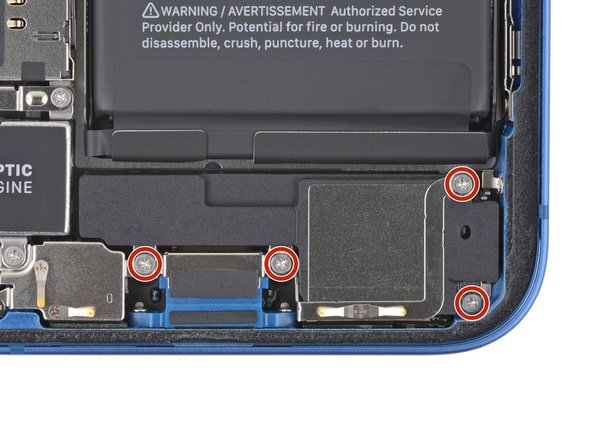
-
- از درایور فیلیپس برای جدا کردن چهار پیچ 1.7 میلی متری بلندگو استفاده کنید.
مرحله 28 بلندگو را بردارید

-
- بلندگو را از آیفون جدا کنید.
مرحله 29 زبانه های کششی چسب را پیدا کنید



-
- باتری با چهار تکه چسب کشش – دو قطعه در لبه پایین باتری و دو قطعه در لبه بالایی باتری به قاب پشتی محکم شده است.
- هر تکه چسب دارای یک زبانه کششی مشکی در انتهای آن است که کمی به لبه باتری چسبیده است.
- در مراحل زیر، هر زبانه را بکشید تا چسب زیر باتری به آرامی کشیده شود. این چسبهای سبک «نوار فرمان» در صورت کشیده شدن چسبندگی خود را از دست میدهند، بنابراین میتوانید باتری را به راحتی جدا کنید.
- اگر نوارها شکستند، نترسید! آنها همیشه آنطور که در نظر گرفته شده کار نمی کنند. برای نکاتی در مورد از بین بردن نوارهای شکسته به خواندن ادامه دهید.
مرحله 30 چسب کشش را بردارید



-
- احتیاط: باتری را با هیچ ابزار تیز ضربه نزنید. باتری سوراخ شده ممکن است مواد شیمیایی خطرناکی نشت کند یا آتش بگیرد.
- از انتهای صاف یک اسپاگر استفاده کنید تا به آرامی لبه نوار چسب باتری سمت راست بالا را بالا بیاورید تا بتوانید آن را با یک موچین صاف بگیرید.
- زبانه کشی چسب باتری را جدا کنید تا از لبه بالایی باتری جدا شود.
- این کار را برای لبه بالا و سمت چپ چسب باتری تکرار کنید.
مرحله 31



-
- دو زبانه کش باقیمانده چسب باتری را جدا کنید تا از لبه پایینی باتری جدا شوند.
مرحله 32

-
- در صورت تمایل، پایین گوشی را به سمت بالا خم کنید و چند قطره ایزوپروپیل الکل با غلظت بالا (90 درصد یا بالاتر) را به لبه پایین باتری بچکانید و یک دقیقه صبر کنید. این به نرم شدن چسب ها کمک می کند، به خصوص اگر گوشی قدیمی باشد.
مرحله 33



-
- زبانه کشش پایین سمت راست را با انگشتان خود بگیرید و به آرامی آن را از باتری جدا کنید و به سمت پایین آیفون بکشید.
- به اندازه کافی محکم بکشید تا کشش روی نوار حفظ شود، اما آن را مجبور نکنید. به آن زمان زیادی بدهید تا کشیده شود و از زیر باتری جدا شود.
- باتری را فشار ندهید آیفون را محکم در کناره های آن نگه دارید.
- نوار را صاف و بدون چروک نگه دارید. سعی کنید کل نوار را به طور یکنواخت بکشید، نه اینکه عمدتاً از وسط یا یک طرف بکشید.
- با زاویه کم بکشید تا نوار روی لبه باتری گیر نکند.
- اگر نوار چسب پاره شد، سعی کنید آن را با استفاده از انگشتان یا موچینهای خود بازیابی کنید و به کشیدن ادامه دهید – اما زیر باتری را فرو نبرید.
- اگر هر یک از نوارهای چسب در زیر باتری پاره شد و قابل بازیابی نبود، سعی کنید نوارهای دیگر را بردارید و سپس طبق دستورالعمل زیر عمل کنید.
مرحله 34



-
- زبانه کششی پایین سمت چپ را با انگشتان خود بگیرید و آن را از باتری جدا کنید و به سمت پایین آیفون بکشید.
- همان روش نوار قبلی را دنبال کنید: باتری را فشار ندهید، نوار را صاف و بدون چروک نگه دارید و با زاویه کم بکشید.
- اگر نوار چسب پاره شد، سعی کنید آن را با استفاده از انگشتان یا موچین های خود بازیابی کنید و به کشیدن ادامه دهید – اما زیر باتری را فرو نبرید .
- اگر چسب زیر باتری پاره شد و قابل بازیابی نبود، به مرحله بعدی ادامه دهید.
مرحله 35



-
- میتوانید بهصورت اختیاری زبانههای کششی را در اطراف نوک موچینهای بلانت بپیچید تا بیرون کشیدن نوار چسب آسانتر شود:
- برای گرفتن تمام عرض زبانه از یک جفت موچین استفاده کنید.
- زبانه کششی و نوار چسب را در اطراف نوک موچینهای بلانت بپیچید.
- با استفاده از روش قبلی، زبانه کشش بالا سمت راست را بکشید تا نوار چسب را کشیده و جدا کنید. سعی کنید چسب را روی چیزی نچسبانید.
مرحله 36



-
- به آرامی دو انگشت خود را روی مرکز باتری قرار دهید تا در حین برداشتن نوار چسب نهایی، از پرت شدن آن به بیرون جلوگیری کنید.
- باتری را با نیروی زیاد فشار ندهید.
- با استفاده از یک موچین، زبانه باقیمانده را بکشید و بکشید تا نوار چسب نهایی که باتری را در جای خود نگه می دارد، بردارید.
- اگر تمام نوارهای چسب را با موفقیت برداشتید، از مرحله بعدی صرفنظر کنید.
- در غیر این صورت، به مرحله بعدی زیر ادامه دهید.
مرحله 37 نحوه جدا کردن باتری گیر کرده


-
- اگر هنوز در خارج کردن باتری مشکل دارید، چند قطره ایزوپروپیل الکل با غلظت بالا (90 درصد یا بالاتر) را در زیر لبه باتری در ناحیه نوار چسب شکسته بمالید.
- گوشی را به سمت بالا خم کنید تا ایزوپروپیل الکل بتواند به سمت نوار چسب جریان یابد.
- حدود یک دقیقه صبر کنید تا محلول الکل چسب را ضعیف کند.
- برای بلند کردن به آرامی باتری از یک گیره باز یا انتهای صاف اسپاجر استفاده کنید.
- سعی نکنید به زور باتری را خارج کنید. در صورت نیاز، چند قطره دیگر الکل بمالید تا چسب بیشتر ضعیف شود. هرگز باتری را با ابزار پرز خود تغییر شکل یا سوراخ نکنید.
مرحله 38 باتری را خارج کنید


-
- باتری را از آیفون خارج کنید.
- اگر محلول الکلی در گوشی باقی مانده است، قبل از نصب باتری جدید، آن را به دقت با فیلتر قهوه پاک کنید یا اجازه دهید در هوا خشک شود.
- اگر باطری جدیدتان چسب از قبل نصب نشده بود، برای کمک به تعویض نوارهای چسب به این راهنما مراجعه کنید.
- پس از مونتاژ مجدد یک راه اندازی مجدد نیرو انجام دهید . این می تواند از چندین مشکل جلوگیری کند و عیب یابی را ساده کند.
نتیجه
قطعه جایگزین جدید خود را با قطعه اصلی مقایسه کنید—ممکن است لازم باشد قبل از نصب، اجزای باقی مانده را انتقال دهید یا پشتی های چسب را از قطعه جدید جدا کنید.
برای مونتاژ مجدد دستگاه خود، این دستورالعمل ها را به ترتیب معکوس دنبال کنید.
زباله های الکترونیکی خود را به یک بازیافت دارای گواهی R2 یا e-Stewards ببرید .
تعمیر طبق برنامه پیش نرفت؟ برخی از عیبیابی اولیه را امتحان کنید یا از انجمن پاسخهای آیفون 13 ما کمک بخواهید.


























